Você está pronto para criar sua própria Lista de tarefas com jQuery Mobile? Neste tutorial, vou te mostrar passo a passo como criar a base para seu App e como personalizar um tema com o ThemeRoller do jQuery Mobile. Este é um passo importante para desenvolver uma aplicação funcional e visualmente atraente.
Principais conclusões
- Uso do ThemeRoller do jQuery Mobile para personalizar o design
- Download e adição de temas ao seu projeto
- Personalização do arquivo HTML de índice para uma interface de usuário personalizada
Guia passo a passo
Passo 1: Acesse o ThemeRoller
Você começa no site do ThemeRoller em themeroller.jquerymobile.com. Aqui você pode personalizar completamente o design de sua lista de tarefas.
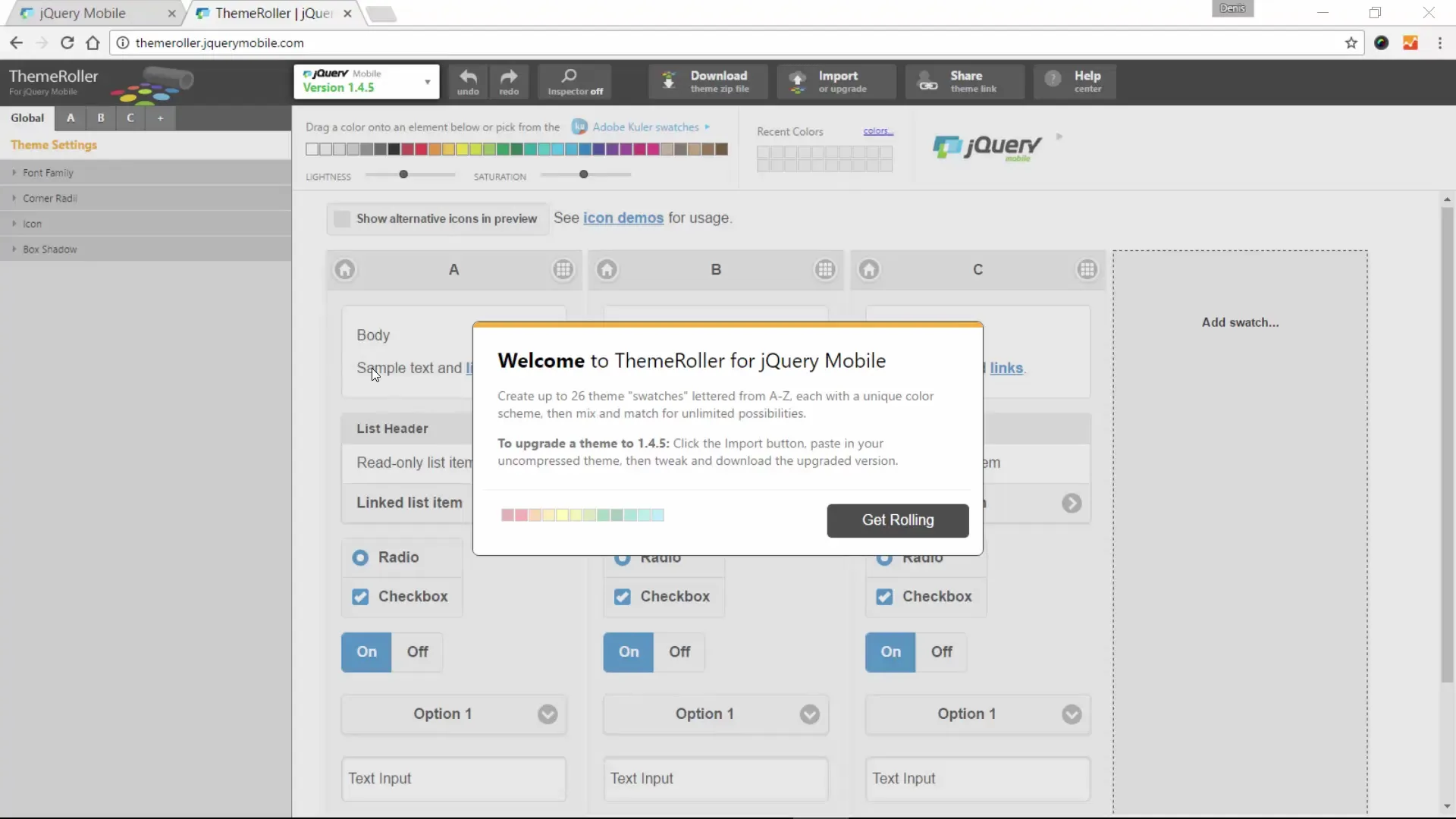
Passo 2: Faça ajustes no ThemeRoller
No ThemeRoller, você fará várias personalizações. Isso inclui, por exemplo, a seleção de cores e o design de botões. Quando estiver satisfeito com suas personalizações, você terá a oportunidade de testar os diferentes temas.
Passo 3: Baixe o tema
Se você está satisfeito com seu tema, pode baixá-lo. Para isso, clique no botão "Baixar Tema". O ThemeRoller lhe mostrará como inserir os arquivos CSS em seu projeto. É importante usar o arquivo CSS baixado.
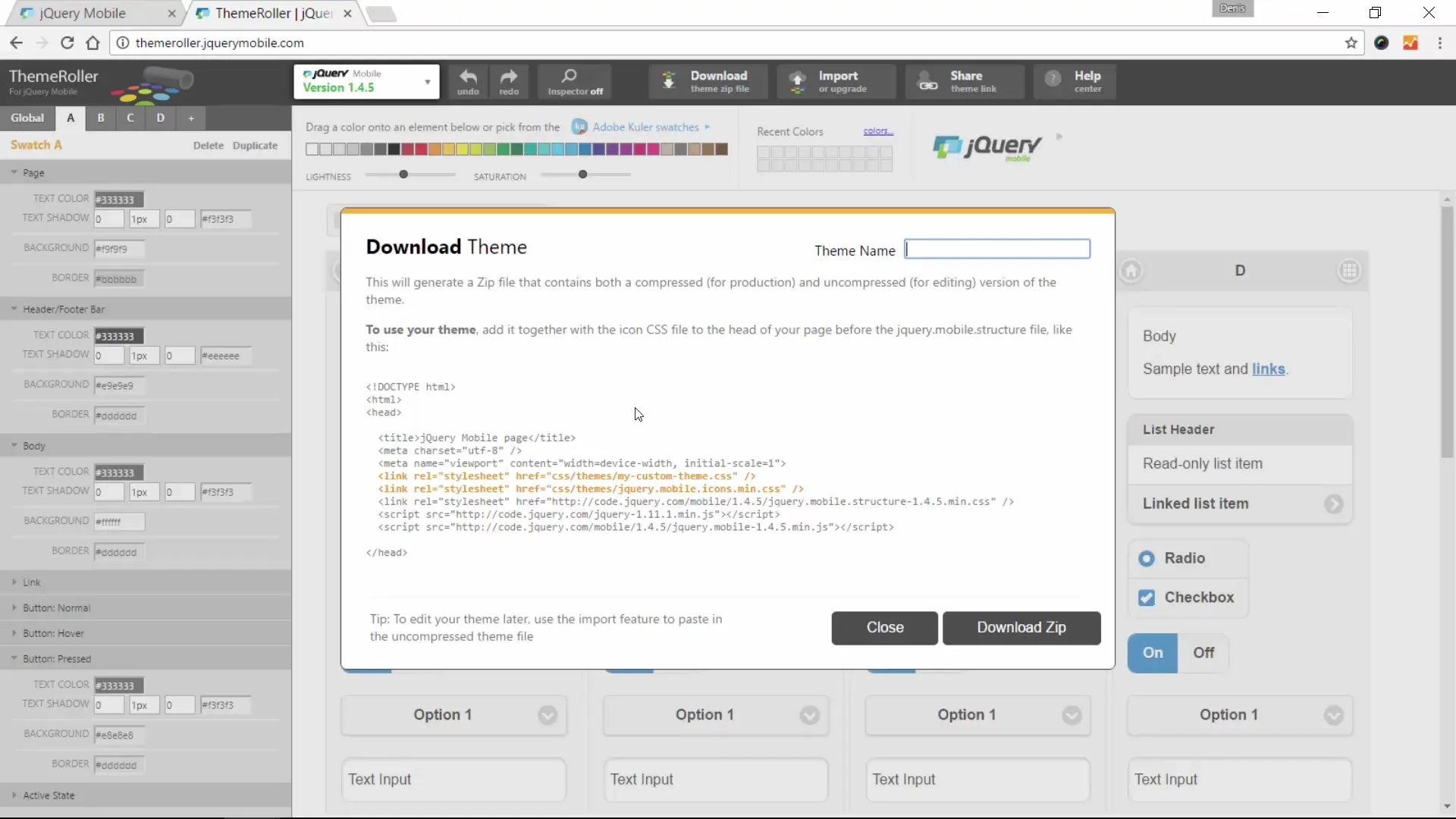
Passo 4: Crie a estrutura de pastas para seu projeto
Vá para o diretório do seu projeto e crie uma nova pasta chamada "lista de tarefas". Aqui você irá inserir os arquivos baixados que você criou anteriormente no ThemeRoller. Nesta pasta, deve haver um arquivo index.html e os respectivos arquivos de tema.
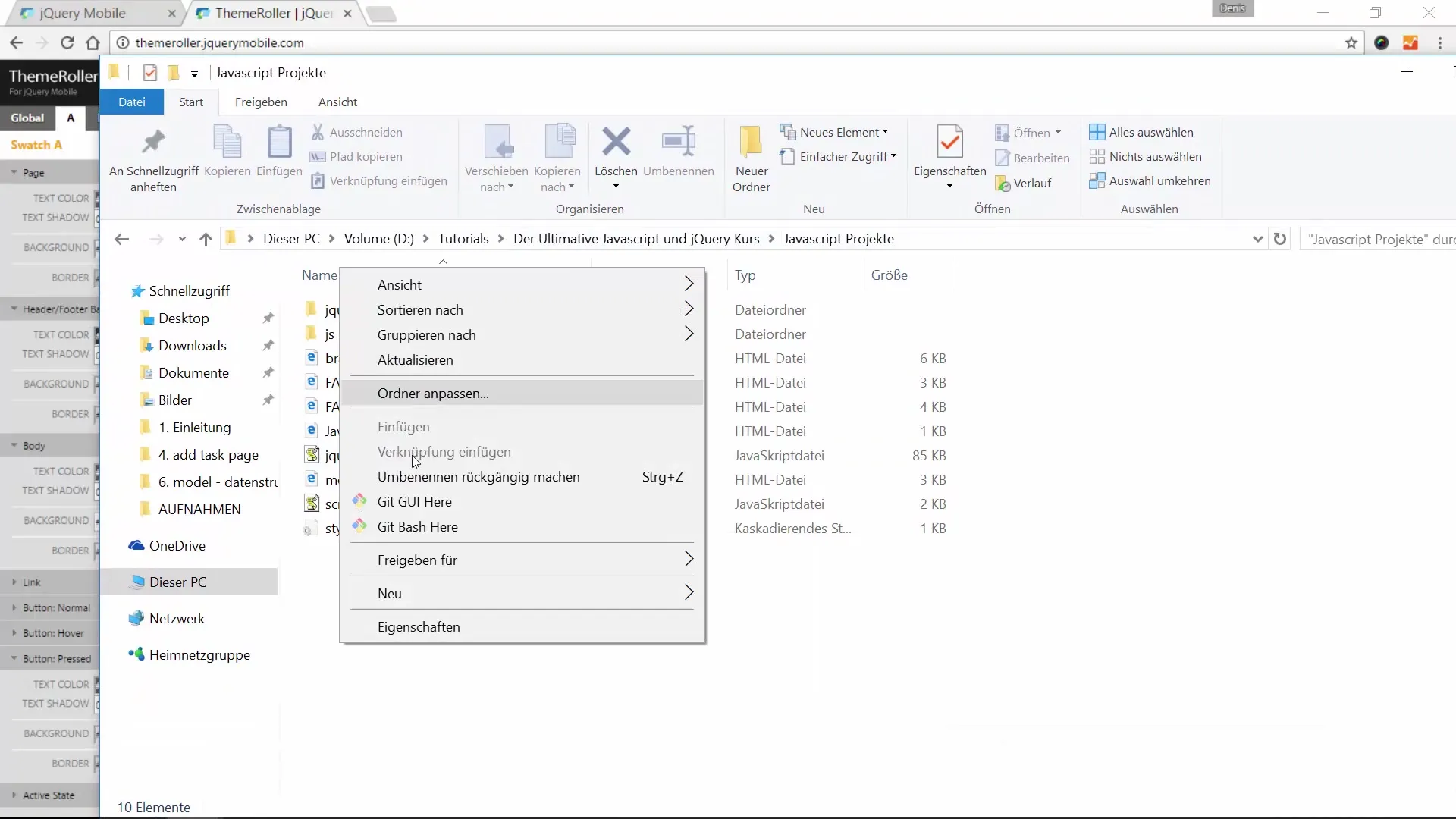
Passo 5: Abra o arquivo HTML de índice
Abra o arquivo index.html com um editor de texto ou uma IDE como o Atom. Aqui você já verá alguns links básicos para o jQuery e o jQuery Mobile.
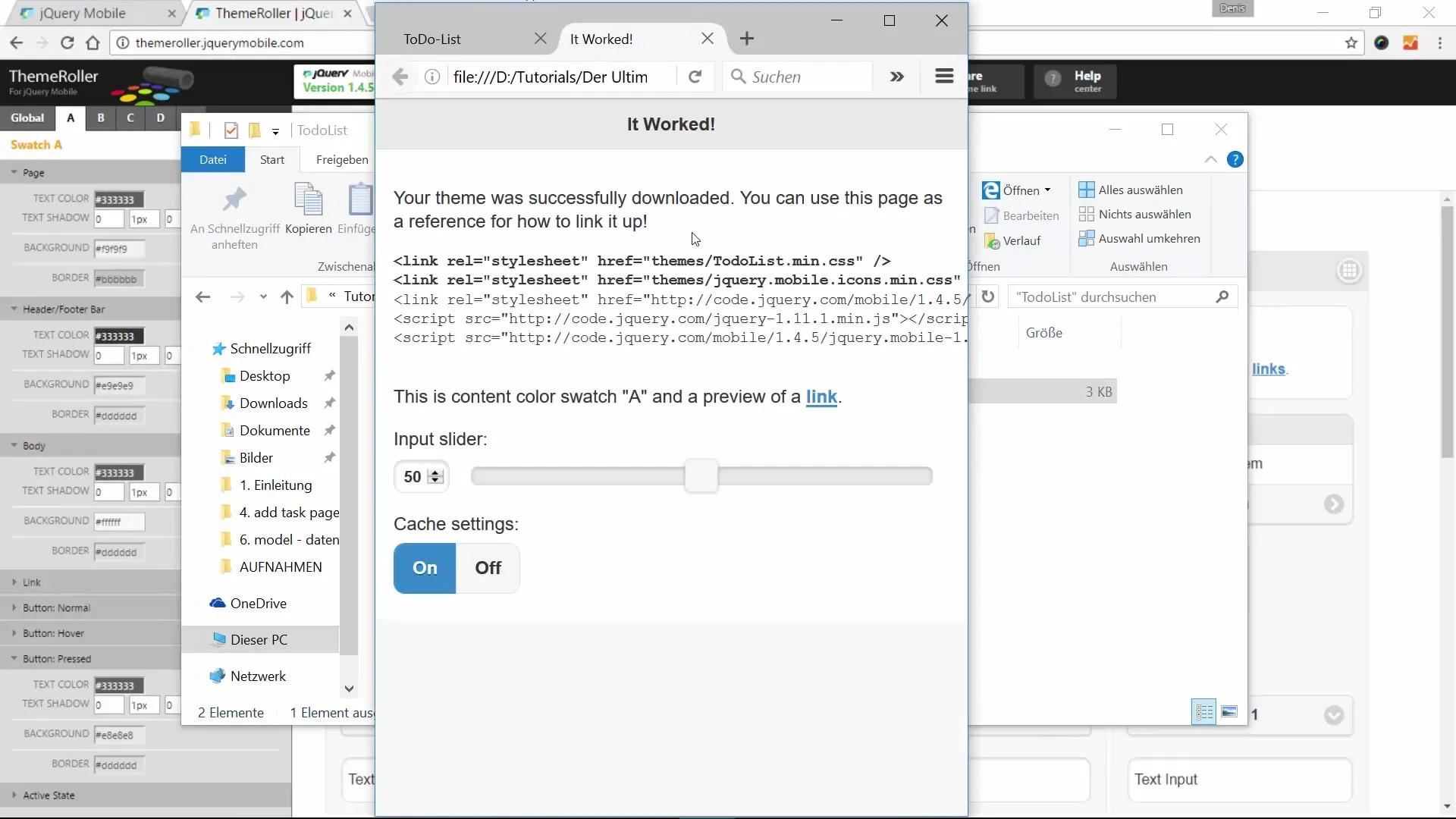
Passo 6: Ajuste o conteúdo HTML
Um ajuste importante é o título do seu app. Você muda o título de "Download do Tema jQuery Mobile" para "Lista de Tarefas". Você também pode personalizar ou remover totalmente os textos de marcador, para garantir um layout limpo.
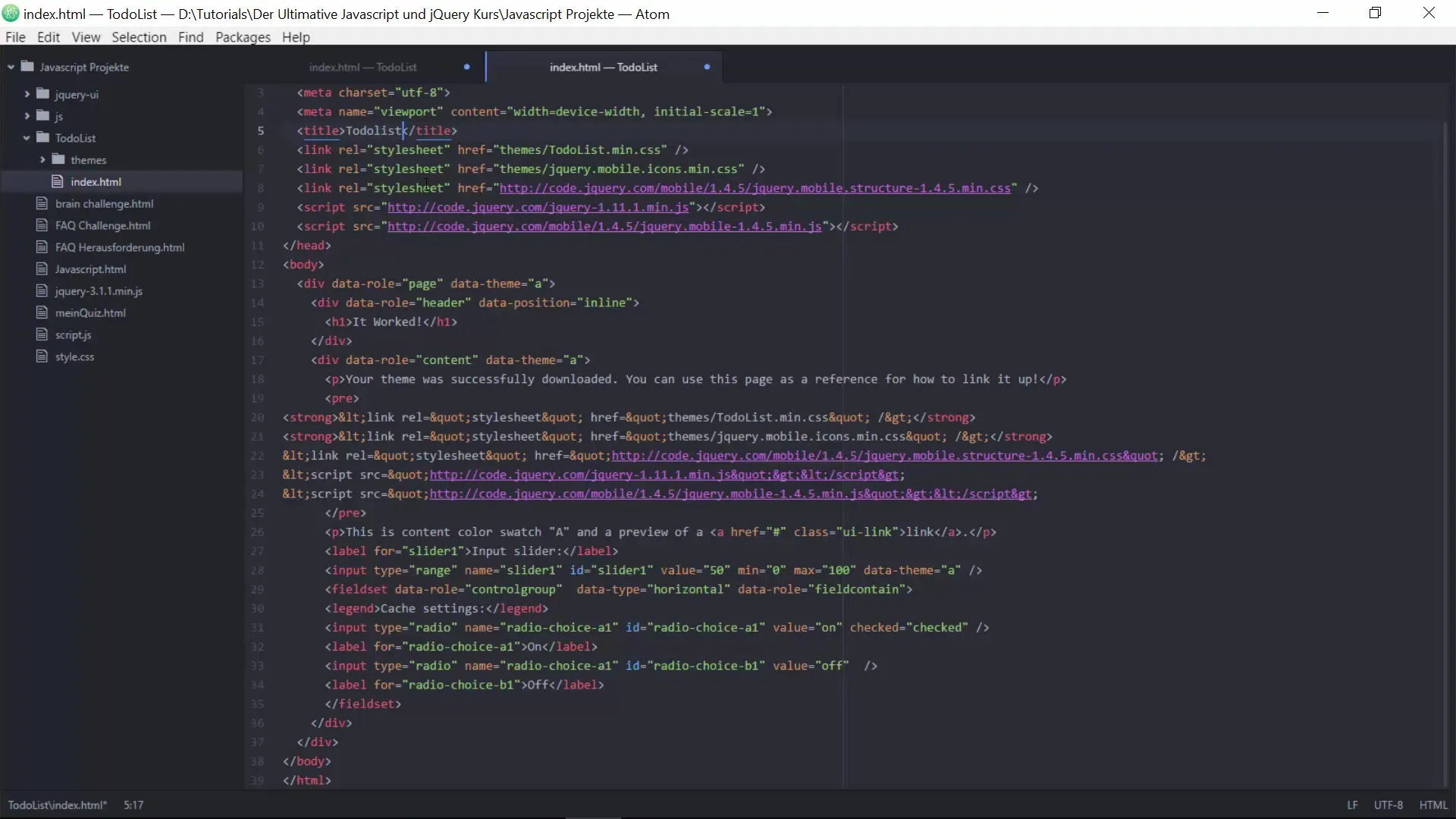
Passo 7: Defina a estrutura da página
Agora vamos olhar a estrutura do código HTML com mais detalhes.
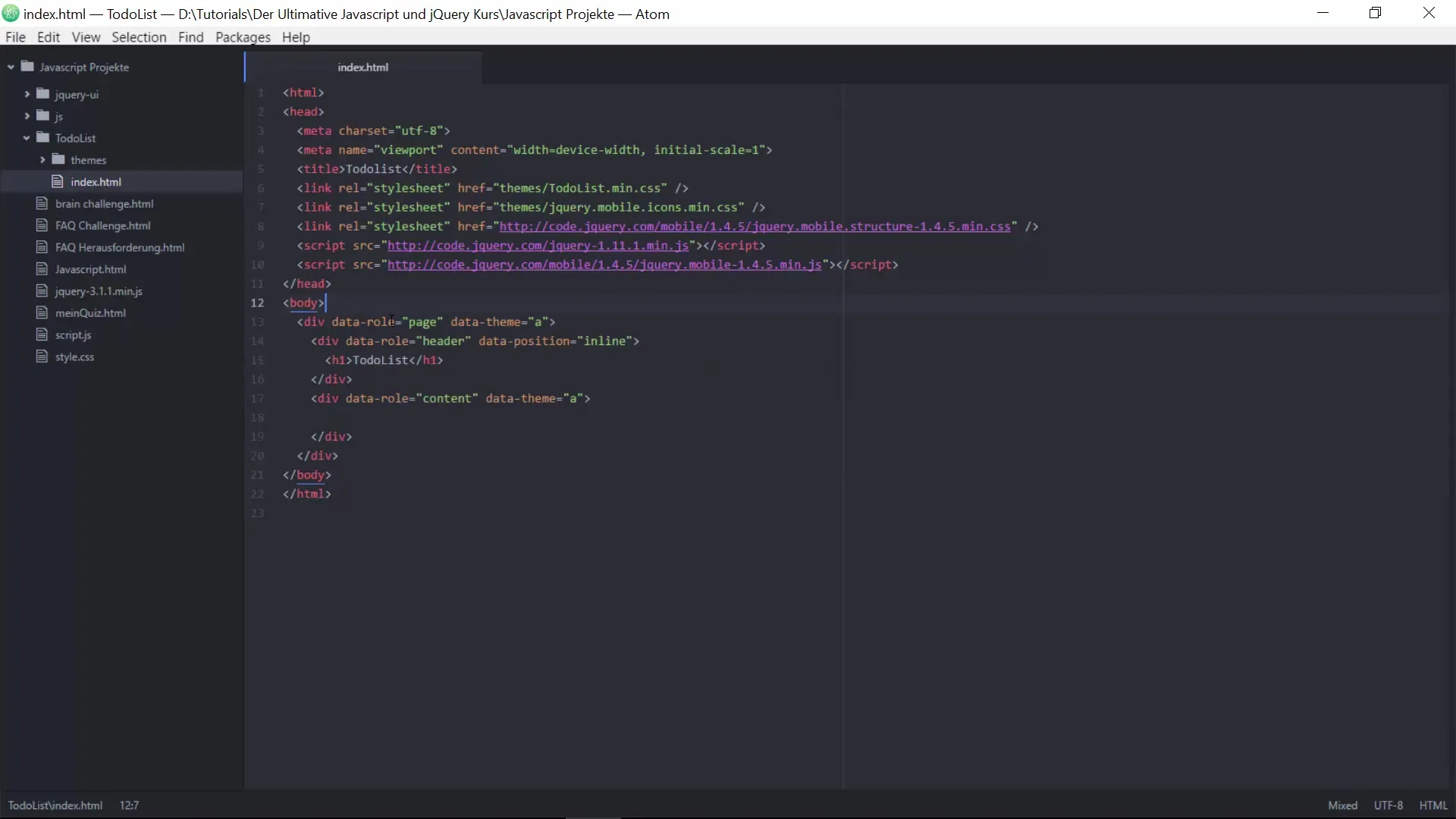
Passo 8: Faça ajustes visuais
Use as classes CSS para dar um design atraente ao seu cabeçalho e ao conteúdo. Certifique-se de atribuir corretamente os atributos data-role para utilizar os estilos pré-definidos do jQuery Mobile.
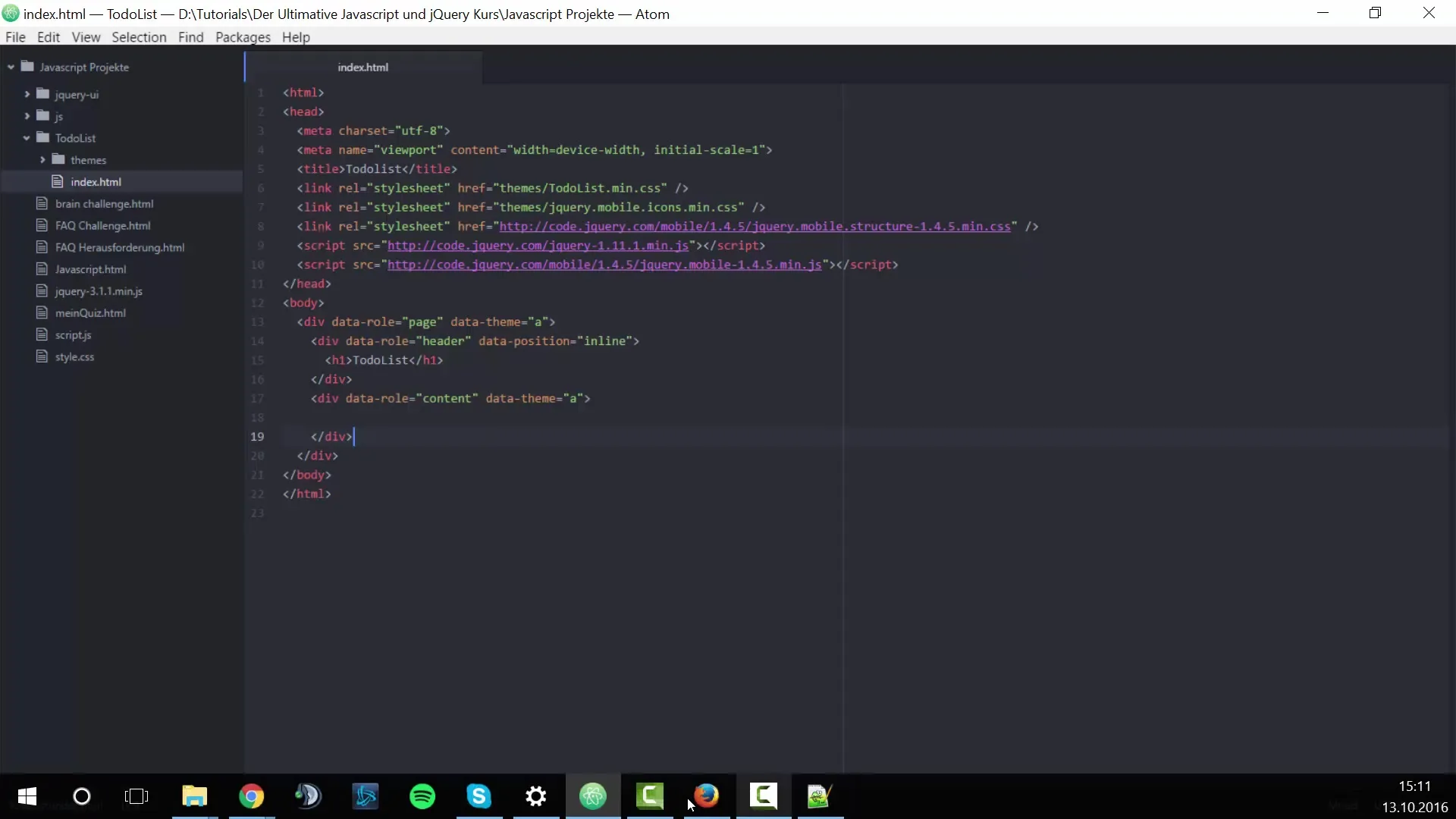
Passo 9: Adicione funcionalidades básicas
Depois de fazer os ajustes na interface, você pode pensar nos próximos passos para criar as funcionalidades básicas da lista de tarefas. Isso inclui a adição de tarefas e a implementação de funções para gerenciamento de dados.
Resumo - Criando uma lista de tarefas com jQuery Mobile
Neste tutorial, você aprendeu como estabelecer as bases para sua lista de tarefas com jQuery Mobile. Além de personalizar o design através do ThemeRoller, você criou a estrutura de pastas para seu projeto e ajustou o chamado arquivo index.html. Com isso, você está bem preparado para os próximos passos no desenvolvimento do seu app. Experimente com o jQuery Mobile e continue a personalizar o design para tornar sua aplicação única.
Perguntas frequentes
Como faço para baixar o tema?Clique no ThemeRoller em "Baixar Tema" e siga as instruções.
Posso experimentar outros temas?Sim, você pode personalizar e baixar diferentes temas no ThemeRoller a qualquer momento.
Como abro o arquivo index.html?Você pode abrir o arquivo com qualquer editor de texto ou uma IDE como o Atom.
Qual estrutura meu arquivo HTML deve ter?O arquivo deve conter um div principal, um div de cabeçalho e um div de conteúdo.
Como posso desenvolver ainda mais o app?Você pode adicionar mais funcionalidades para gerenciar tarefas e personalizar ainda mais a interface do usuário.


